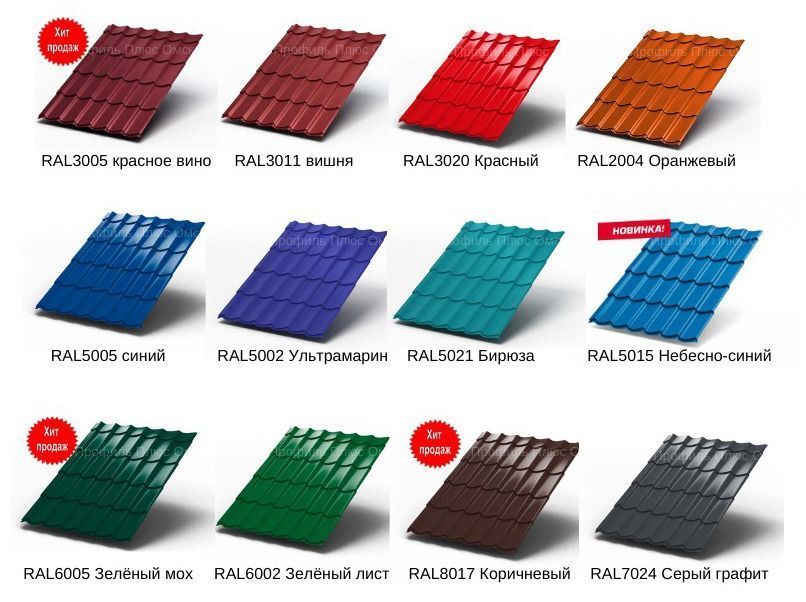Металлочерепица RAL — коричневая, зеленая, синяя, красная металлочерепица
желтая серия
оранжевая серия
красная серия
фиолетовая серия
голубая серия
зеленая серия
серая серия
коричневая серия
белый, черный, металлик
1 — RAL желтая серия
Желтый — это цвет солнца, наполняющий все вокруг жизненной энергией. С помощью него можно сделать веселым и ярким даже самую мрачную поверхность. Желтый цвет символизирует радость, счастье, открытость, любовь. Он визуально увеличивает и придает блеск окрашенной поверхности.
RAL 1000 Зеленовато- бежевый транспортный
RAL 1000 Бежевый
RAL 1002 Песочно-желтый
RAL 1003 Сигнальный желтый
RAL 1004 Золотисто-желтый
RAL 1005 Медово-желтый
RAL 1006 Кукурузно-желтый
RAL 1007 Бледно-желтый нарцисс
RAL 1011 Коричнево-бежевый
RAL 1012 Лимонно-желтый
RAL 1013 Белая устрица
RAL 1014 Слоновая кость
RAL 1015
RAL 1016 Зеленовато-желтый (сера)
RAL 1017 Желтый шафрановый
RAL 1018 Желтый цинковый
RAL 1019 Серо-бежевый
RAL 1020 Оливково-желтый
RAL 1021 Грязно-желтый
RAL 1023 Желтый транспортный
RAL 1024 Желтая охра
RAL 1026 Лимонно-желтый
RAL 1027 Карри
RAL 1028 Дынно-желтый
RAL 1032 Щеточно-желтый
RAL 1033 Желтый георгин
RAL 1034 Пастельный желтый
Наверх
2 — RAL оранжевая серия
Оранжевый — это пылкий и теплый цвет, являющийся символом солнца и огня. Он способен согревать, стимулировать и возбуждать. Этот цвет способствует нормализации отношений человека с окружающим миром, создавая в душе ощущение веселья, радости и благополучия.
Он способен согревать, стимулировать и возбуждать. Этот цвет способствует нормализации отношений человека с окружающим миром, создавая в душе ощущение веселья, радости и благополучия.
RAL 2000 Желто-оранжевый
RAL 2001 Красно-оранжевый
RAL 2002
Ярко-красныйRAL 2003 Пастельный оранжевый
RAL 2004 Чистый оранжевый
RAL 2005 Светящийся оранжевый
RAL 2007 Светящийся светлый оранжевый
RAL 2008 Ярко-красно-оранжевый
RAL 2009 Транспортный оранжевый
RAL 2010 Сигнальный оранжевый
RAL 2011 Глубокий оранжевый
RAL 2012 Оранжево-розовый
Наверх
3 — RAL красная серия
Металлочерепица красная является символом жизненной силы и одним из сильнейших цветов. Он способен вдохновлять, возбуждать, давать энергию. Красный цвет создает энергетический заряд, так как его стихией является огонь.
RAL 3000 Огненно-красный
RAL 3001 Сигнальный красный
RAL 3002 Красный кармин
RAL 3003 Рубиновый
RAL 3004 Пурпурный
RAL 3005 Красное вино
RAL 3007 Темно-красный
RAL 3009 Оксидно-красный
RAL 3011 Красно-коричневый
RAL 3012 Бежево-красный
RAL 3013 Томатно-красный
RAL 3014 Антично-розовый
RAL 3015 Светло-розовый
RAL 3016 Кораллово-красный
RAL 3017 Розовый
RAL 3018 Клубнично-красный
RAL 3020 Транспортный красный
RAL 3022 Розово-оранжевый
RAL 3024 Светящийся красный
RAL 3026 Светящийся светло-красный
RAL 3027 Малиновый
RAL 3031 Красный
Наверх
4 — RAL фиолетовая серия
Фиолетовый – является символом всего мистического и трансцендентного. Он способен увеличивать трудоспособность, стимулировать стремление человека к духовному развитию. Сочетание фиолетового с легким блекло — серым или коричневым оказывает успокаивающее воздействие. Яркий фиолетовый, благодаря свой способности поглощать свет, характеризуется глубиной и интенсивностью.
Он способен увеличивать трудоспособность, стимулировать стремление человека к духовному развитию. Сочетание фиолетового с легким блекло — серым или коричневым оказывает успокаивающее воздействие. Яркий фиолетовый, благодаря свой способности поглощать свет, характеризуется глубиной и интенсивностью.
RAL 4001 Красно-сиреневый
RAL 4002 Красно-лиловый
RAL 4003 Лиловый вереск
RAL 4004 Сине- сереневый
RAL 4005 Транспортный пурпурный
RAL 4006 Лилово-бордовый
RAL 4007 Сигнальный фиолетовый
RAL 4008 Пастельный фиолетовый
RAL 4009 Пастельный фиолетовый
RAL 4010 Telemagenta
Наверх
5 — RAL голубая серия
Синий – это цвет символизирующий покой и неподвижность. Он обладает способностью освежать, заряжать бодростью и энергией. Благодаря способности синей металлочерепицы поглощать свет, создавая эффект удаленности, использование этого цвета позволяет визуально увеличить поверхность.
RAL 5001 Лилово-синий
RAL 5002 Зеленовато- синий
RAL 5003 Сапфирово- синий
RAL 5004 Черно-синий
RAL 5005
RAL 5007 Бриллиантово- синий
RAL 5008 Серо-синий
RAL 5009 Лазурно-
синий
RAL 5010 Генцианово- синий
RAL 5011 Синий стальной
RAL 5012 Голубой
RAL 5013 Кобальтово- синий
RAL 5014 Голубинно- синий
RAL 5015 Небесно-голубой
RAL 5017 Синий транспортный
RAL 5018 Сине- бирюзовый
RAL 5019 Причудливо- синий
RAL 5020 Океаново- синий
RAL 5021 Водянисто- синий
RAL 5022 Синий ночной
RAL 5023 Слабовато- синий
RAL 5024 Синий пастельный
Наверх
6 — RAL зеленая серия
Металлочерепица зеленая – это цвет жизни, весны, юности, природы, роста. Он успокаивает человека, повышает концентрацию его внимания, способствует расслаблению утомленных глаз. Зеленый цвет является самым спокойным и уравновешенным из всего спектра.
Зеленый цвет является самым спокойным и уравновешенным из всего спектра.
RAL 6000 Патиново-зеленый
RAL 6001 Изумрудная зелень
RAL 6002 Зеленый лист
RAL 6003 Оливково-зеленый
RAL 6004 Сине-зеленый
RAL 6005 Зеленый плетеный
RAL 6006 Синяя оливка
RAL 6007 Зеленый бутылочный
RAL 6008 Коричнево-зеленый
RAL 6009 Зеленая ель
RAL 6010 Зеленый травянистый
RAL 6011 Резеда
RAL 6012 Черно-зеленый
RAL 6013 Зеленое бердо
RAL 6014 Желто-оливковый
RAL 6015 Черно-оливковый
RAL 6016 Черепаший зеленый
RAL 6017 Желто-зеленый
RAL 6018 Майская зелень
RAL 6019 Пастельный зеленый
RAL 6020 Зеленый хромовый
RAL 6021 Бледно-зеленый
RAL 6022 Olive drab
RAL 6024 Зеленый транспортный
RAL 6025 Fern green
RAL 6026 Опалово-зеленый
RAL 6027 Светло-зеленый
RAL 6028 Зеленая хвоя
RAL 6029 Мятно-зеленый
RAL 6032 Зеленый сигнальный
RAL 6033 Мятный черепаший
RAL 6034 Пастельно-черепаший
Наверх
7 — RAL серая серия
Серый – это цвет порожденный цивилизацией, так как он практически отсутствует в природе. Серый цвет ассоциируется с благородством, элегантностью, интеллигентностью, утонченностью и изысканностью. Как самостоятельно, так и в сочетании с другими цветами, серый цвет способен украсить и подчеркнуть достоинства любой кровли или фасада.
Серый цвет ассоциируется с благородством, элегантностью, интеллигентностью, утонченностью и изысканностью. Как самостоятельно, так и в сочетании с другими цветами, серый цвет способен украсить и подчеркнуть достоинства любой кровли или фасада.
RAL 7000 Серая белка
RAL 7001 Серебристо- серый
RAL 7002 Оливково- серый
RAL 7003 Плетеный серый
RAL 7004 Серый сигнальный
RAL 7005 Серый мышиный
RAL 7006 Бежево-серый
RAL 7008 Защитно- серый
RAL 7009 Зеленовато- серый
RAL 7010 Серый брезентовый
RAL 7011 Серый железный
RAL 7012 Базальтовый серый
RAL 7013 Коричнево- серый
RAL 7015 Серый шиферный
RAL 7016 Серый антрацитовый
RAL 7021 Черно-серый
RAL 7022 Серый с тенью
RAL 7023 Ярко-серый
RAL 7024 Серый графитовый
RAL 7026 Серый гранитовый
RAL 7030 Серый каменный
RAL 7031 Голубовато- серый
RAL 70 Серый галечный
RAL 7033 Серый цементный
RAL 7034 Желтовато- серый
RAL 7035 Светло-серый
RAL 7036 Серый платиновый
RAL 7037 Серый пыльный
RAL 70 Серый шрифт
RAL 7039 Серый кварцевый
RAL 7040 Серый оконный
RAL 7042 Серый транспортный
RAL 7043
RAL 7044 Серый шелковый
RAL 7045 Отдаленно- серый
RAL 7046 Отдаленно- серый
RAL 7047 Отдаленно- серый
Наверх
8 — RAL коричневая серия
Коричневая металлочерепица – это цвет стабильности и преданности. Он способен успокоить волнения и тревоги, умиротворить человека. Помогает людям в период нервного истощения, когда кажется, что невозможно разрешить сложившуюся конфликтную ситуацию.
Он способен успокоить волнения и тревоги, умиротворить человека. Помогает людям в период нервного истощения, когда кажется, что невозможно разрешить сложившуюся конфликтную ситуацию.
RAL 8000 Зеленовато-коричневый
RAL 8001 Коричневая охра
RAL 8002 Сигнальный коричневый
RAL 8003 Коричневый глиняный
RAL 8004 Медно-коричневый
RAL 8007 Коричневый
RAL 8008 Оливково-коричневый
RAL 8011 Орехово-коричневый
RAL 8012 Красно-коричневый
RAL 8014 Коричневая сепия
RAL 8015
Коричневая скорлупаRAL 8016 Махагон
RAL 8017 Шоколадно-коричневый
RAL 8019 Серо-
коричневый
RAL 8022 Черно-коричневый
RAL 8023 Оранжево-коричневый
RAL 8024 Бежево-коричневый
RAL 8025 Бледно-коричневый
RAL 8028 Земельно-коричневый
Наверх
9 — RAL белый, черный, металлик
Белый – это цвет, являющийся символом совершенства и завершенности, демонстрирующим абсолютность и окончательность принятого решения, полную свободу и отсутствие препятствий. Важнейшим качеством белого является равенство: он содержит в себе все цвета спектра в равном количестве. Этот цвет способен вдохновлять, внушать веру, помогать преодолевать трудности. Черный же является символом элегантности и изысканности. Отлично подойдет для выделения и контрастного подчеркивания других цветов, которые начинают «звучать» особенно выразительно и ярко на черном фоне.
Важнейшим качеством белого является равенство: он содержит в себе все цвета спектра в равном количестве. Этот цвет способен вдохновлять, внушать веру, помогать преодолевать трудности. Черный же является символом элегантности и изысканности. Отлично подойдет для выделения и контрастного подчеркивания других цветов, которые начинают «звучать» особенно выразительно и ярко на черном фоне.
RAL 9001 Кремовый
RAL 9002 Серо-белый
RAL 9003 Сигнальный белый
RAL 9004 Сигнальный черный
RAL 9005 Черный реактивный
RAL 9006 Алюминево- белый
RAL 9007 Алюминево- серый
RAL 9010 Чистый белый
RAL 9011 Черный графитовый
RAL 9016 Белый транспортный
RAL 9017 Черный транспортный
RAL 9018 Папирусно- белый
P 362 Тёмно-зелёный
P 363 Вишнёвый
RR 40 Серебро
RR 42 Золото
RR 43 Медь
RR 44 Голубой металик (metallic)
Aquarius Сиреневый (metallic)
Aurora Розовый (metallic)
Ephyra Золотой (metallic)
Helios Медный (metallic)
Metallic Blue Голубой (metallic)
Pegasus Светло-зелёный (metallic)
Atlantis Тёмно-синий (metallic)
Наверх
Металлочерепица RAL 8017 | Металлочерепица синяя | Металлочерепица RAL 3005 | Металлочерепица зеленая |
Человеческий глаз способен различать около 10 млн оттенков цветов, но так просто запутаться и в трех-четырех, когда речь идет о подборе кровли для своего дома. Как правило, все производители пользуются палитрой RAL, но некоторые указывают цвета своей продукции и по шкале RR. Мы поможем Вам правильно соотнести цвета двух шкал. Для примера: металлочерепица RAL 8017 соответствует металлочерепице RR32. |
расцветки кровли дома, красивые образцы
Содержание:
Таблицы цветов и оттенков
Особенности каталога RAL
Каталог цветов RR
Визуализатор цветового оформления крыши
Варианты цветового решения и тип покрытия
Нюансы подбора цвета металлочерепицы для кровли
Правила подбора цветовой гаммы крыши дома
Популярные в настоящее время расцветки
Кроткое описание некоторых оттенков
Причины окрашивания металлочерепицы
Инструменты и краски для окрашивания металлочерепицы
Советы специалистов по подготовке покрытия к окрашиванию
Кровельное покрытие должно придавать дому привлекательный вид даже в том случае, когда после его укладки прошло много времени. Металлочерепица относится к популярным материалам для крыш. На строительном рынке данная продукция представлена в огромном ассортименте.
Металлочерепица относится к популярным материалам для крыш. На строительном рынке данная продукция представлена в огромном ассортименте.
Принять решение относительно цвета металлочерепицы для крыши без наличия соответствующего опыта непросто. Поэтому информация относительно подбора цветового решения и технологии окрашивания, не будет для домашних умельцев лишней.
Таблицы цветов и оттенков
С целью упрощения выбора цвета кровли из металлочерепицы профессионалы советуют обратить внимание на специальные таблицы. Имеются два вида таких сеток, которыми пользуются покупатели, приобретая данное кровельное покрытие – это каталоги RAL и RR.
Особенности каталога RAL
Состоит каталог из таблиц. Первую из них еще в 1927 году разработал немецкий Институт RAL. Градация с обозначением определенного цвета или оттенка стала мировым стандартом, причем у нее отсутствует привязка к конкретному производителю кровельных материалов. Перечень цветовых решений постоянно пополняется.
Перечень цветовых решений постоянно пополняется.
Чтобы упростить восприятие, образцы металлочерепицы снабжены пояснениями:
- RAL classic. Это классическая таблица цветов, которые стали наиболее популярными. Каждому из оттенков принадлежит четырехзначный номер, причем первая из цифр означает основной цвет. Например, в таблице имеется 30 желтых оттенков — они начинаются с цифры 1, 13 оранжевых – с цифры 2 и т.д.
- RAL design. Данная таблица вышла в 1993 году и стала для дизайнеров настоящей находкой. В нее вошло 1625 цветов. Все они упорядочены относительно оттенка, яркости и насыщенности. В ней цвета обозначают 7-значным кодом, имеющим формат HHH LL CC. Первая группа букв H означает оттенок, L описывает уровень яркости, а буквы C указывают на насыщенность.
- RAL effect. Эту классификацию начали использовать с 2007 года. Таблица включает оттенки Semimatt в матовом исполнении в количестве 420 образцов и 70 вариантов глянцевых металликов Highgloss.
 Нумерация представляет собой 5-значный код. Наличие в добавочной части обозначения Mв указывает, что этот цвет металлик.
Нумерация представляет собой 5-значный код. Наличие в добавочной части обозначения Mв указывает, что этот цвет металлик.
Каталог цветов RR
Несмотря на то, что каталог RR не универсален, а представляет продукцию финской компании Ruukki, некоторые из производителей кровельных покрытий пользуются имеющимися в нем таблицами для описания оттенков собственных изделий. Цвет в каталоге обозначают буквенным кодом RR и двузначным номером. В таблице имеется 24 цвета, в том числе 7 с металликом.
Для упрощения обращения с каталогами были разработаны сетки, в которых цвета таблиц RAL приведены в соответствие с оттенками RR. К примеру, название цвета металлочерепицы для крыши RR 32 (темно-коричневый) является аналогом серо-коричневого, имеющего обозначение RAL 8019.
Визуализатор цветового оформления крыши
На многих производителей кровельных материалов имеется специальный сервис, благодаря которому можно визуализировать выбранную продукцию, что значительно упрощает выбор расцветки металлочерепицы для оформления крыши. Создается макет путем подбора вида профиля, варианта покрытия в матовом или глянцевом оформлении, и как результат самого оттенка.
Создается макет путем подбора вида профиля, варианта покрытия в матовом или глянцевом оформлении, и как результат самого оттенка.
Благодаря современным технологиям, теперь можно иметь представление, как будет смотреться кровля здания. С этой целью специалисты компании RAL разработали специальное приложение iColours, причем данную программу достаточно установить на смартфон и сфотографировать постройку. Правда, оттенок на фотографии металлочерепицы часто отличается от варианта, имеющегося в каталоге.
Варианты цветового решения и тип покрытия
Окрашивание зависит от материала, которым при производстве покрыли основание металлочерепицы из стали. То есть, текстура металлочерепицы бывает разной.
Может быть:
- полиэстер;
- матовый полиэстер;
- матовый пурал.
Чаще всего используют полиэстер, имеющий глянцевую поверхность. Чтобы получились красивые крыши из металлочерепицы, потребителям предлагается широчайший ассортимент с разнообразной цветовой гаммой.
Если привлекает оттенок металлик, выбирать материал для кровли следует именно среди полиэстерной продукции. К примеру, RAL 9006 имитирует цвет неокрашенной стали.
У изделий из матового полиэстера поверхность неглянцевая фактурная, схожая с натуральной черепицей. Похожим на обожженную глину является цвет 8017, представленный в каталоге RAL. Его выбирают, когда хотят покрыть крышу коричневой металлочерепицей.
Матовый пурал является новейшим полимерным покрытием, отличающимся повышенной стойкостью. Имеет внешнее сходство с матовым полиэстером, но выглядит более изысканно. Стандартные оттенки для данного покрытия — RR011, RR023, RR028, RR033, RR750.
Нюансы подбора цвета металлочерепицы для кровли
Чтобы строение выглядело впечатляюще и поражало своей гармоничностью, к подбору цвета металлической черепицы нужно подходить максимально серьезно. Желательно в этом случае воспользоваться услугами профессионала. Правда, знание некоторых нюансов позволяет сделать выбор самостоятельно, тем более, что личные предпочтения владельца недвижимости могут не совпадать с посторонним мнением.
Правда, знание некоторых нюансов позволяет сделать выбор самостоятельно, тем более, что личные предпочтения владельца недвижимости могут не совпадать с посторонним мнением.
Правила подбора цветовой гаммы крыши дома
Чтобы после завершения монтажа не возникло недоразумений относительно правильности выбора цветового решения, можно воспользоваться следующими советами специалистов:
- Когда домовладение возводится на открытой местности, а поблизости не растут высокие деревья, дающие тень, прямые солнечные лучи будут постоянно осуществлять атаки на цветное кровельное покрытие. По этой причине металлочерепица, окрашенная в темные цвета, будет выгорать значительно быстрее, чем крыша со светлой поверхностью.
- На материалах, укладываемых на кровле, не следует экономить. Качественная крыша не может стоить дешево. Дорогой материал будет служить дольше, а цветовая палитра в таких линейках богаче, чем у бюджетной продукции.

- Решение приобрести красивую металлочерепицу, но дешевую, часто приносит разочарование через один-два года эксплуатации. Сочная окраска становится бледной, а иногда крыша начинает покрываться пятнами, имеющими выгоревший цвет.
- Информация о том, что темные оттенки на кровельном покрытии нагреваются на солнце сильнее и происходит перегрев всего дома, является неверной. В действительности все оттенки на металлочерепице имеют одинаковые физические свойства и влияют только на внешний вид здания. Желательно, чтобы цвет крыши и фасада дома между собой хорошо сочетался.
Популярные в настоящее время расцветки
На основании анализа потребительского спроса можно выделить наиболее востребованную цветовую гамму. Первое место занимают красно-коричневые цвета, максимально приближенные к натуральным оттенкам — RAL 3009, RAL 3005 и RR29. За ним следуют шоколадные расцветки, такие как RR32, RAL 8017. Завершает рейтинг популярных оттенков — темно-зеленый цвет RAL 6005.
Перечисленные цвета придают домам гармоничный и уютный вид. Например, когда используется металлочерепица — зеленая крыша отлично вписывается в ландшафтный дизайн, выполненный в любом современном стиле.
Кроткое описание некоторых оттенков
При выборе цветового решения для материала крыши на собственном домовладении следует учитывать такой нюанс как воздействие цвета на психику людей определенным образом:
- Бордовый. Способствует активности, поскольку является источником энергии. Также данный оттенок говорит о внутренней силе владельцев недвижимости.
- Синий, выполненный в светлых тонах. Действует успокаивающе на человека. Особенно хорошо смотрится такая кровля на незатененных участках, имеющих ночное освещение.
- Коричневый. Металлочерепица такого консервативного оттенка считается символом уверенности, целеустремленности и сплоченности.
 В каталогах RAL этот консервативный тон значится под кодом 8017.
В каталогах RAL этот консервативный тон значится под кодом 8017. - Серый. Является одним из самых удачных вариантов среди светлых оттенков. Серое покрытие кровли означает стабильность, а также упорный путь к достижению цели.
- Красно — коричневый и терракот. Считается удачным предпочтением успешных личностей.
- Зеленый. Дома с зеленой крышей из металлочерепицы выглядят успокаивающее и способствуют сосредоточенности и концентрации.
При выборе цвета, не следует забывать о других свойствах и характеристиках этого покрытия.
Причины окрашивания металлочерепицы
Не так часто, но возникает необходимость в окрашивании кровли из металлической черепицы. Это происходит в случае неаккуратной перевозки кровельного материала к месту его монтажа – по этой причине декоративный поверхностный слой может получить повреждения. Также иногда возникает ситуация, когда требуется изменить цвет недавно возведенной крыши.
Со временем кровля может покрыться следами коррозии или с нее начинает слезать краска. В каждом из вышеназванных случаев для окрашивания используется определенный метод, а также разные материалы и инструменты.
Инструменты и краски для окрашивания металлочерепицы
Чтобы покрасить металлическую черепицу, нужно приготовить валики, кисти и краскопульт.
Краски для этого материала бывают нескольких видов:
- Ремонтные. Их можно купить у продавцов металлочерепицы, чтобы использовать для устранения трещин, сколов и разрезов на полимерном покрытии, которые появляются в результате монтажа или транспортировки.
- Реставрационные. С их помощью устраняют мелкие повреждения, имеющиеся на наружном слое кровельного покрытия, образовавшиеся при перевозке и укладке.
- Акриловые. Эти краски помогают обновить крышу, утратившую первоначальный вид.
 Они прекрасно справляются с выгоревшими от солнечных лучей местами и пятнами от коррозийных процессов.
Они прекрасно справляются с выгоревшими от солнечных лучей местами и пятнами от коррозийных процессов. - Эмалевые. Такие покрытия используют для стальных и оцинкованных поверхностей. Эмаль можно применять для реставрации всей кровли.
Когда приобретается профессиональный краскопульт, нужно учитывать, что для работы с ним потребуется владение специальными навыками и умениями. При самостоятельном выполнении окрашивания металлочерепичной крыши необходимо пользоваться страховочными принадлежностями и помнить об обеспечении собственной безопасности.
Советы специалистов по подготовке покрытия к окрашиванию
При окрашивании металлочерепицы нужно предварительно подготовить ее поверхность:
- Ржавчину или частично слезшую старую краску удаляют с помощью металлической щетки.
- Покрытие моют и просушивают.
- Перед нанесением любой краски окрашиваемый кровельный материал обезжиривают и высушивают.

- На подготовленную металлочерепицу сначала наносят слой грунтовочной краски, а потом основные красочные слои. Окрашивание выполняют в несколько этапов, делая между ними перерыв 5-7 суток.
Покраска ложится лучше всего, когда ее наносят в сухом и теплом, хорошо проветриваемом помещении или в условиях улицы в солнечную погоду.
Бесплатная доставка при заказе на сумму свыше 249 долларов США
Звоните: 1-614-543-8334
- Список желаний
- Моя учетная запись
Самый надежный и универсальный
Широкий диапазон конструкций
Лучшая доступная цена
100% аутентичный дизайн
(Нет отзывов) Написать обзор
Bella Glass Tiles
Рейтинг Обязательно Выберите Рейтинг1 звезда (худший)2 звезды3 звезды (средний)4 звезды5 звезд (лучший)
Имя
Тема отзыва Обязательно
Комментарии Обязательно
151,74 доллара США
Устойчивость к царапинам и легкая очистка
Универсальность и отсутствие аллергенов
Пригодный для целей
устойчивый к пятнам
См. наличие ниже:
наличие ниже:
- Артикул:
- ИБР9375
- Наличие:
- Обычно доставка занимает 3-5 рабочих дней плюс время доставки
Сколько мне нужно?
Текущий запас:
Доставка:
Мы предлагаем фиксированную стоимость доставки в размере 17,95 долларов США для заказов на сумму менее 249 долларов США.
Заказы на сумму более 249 долларов доставляются БЕСПЛАТНО! Реальные образцы цветов доставляются БЕСПЛАТНО! Если образец недоступен, вам необходимо заказать один лист, и будет применяться фиксированная стоимость доставки.
- Описание
- Прочие детали
- Установка
- Возврат
- Доставка
- отзывов
Стеклянная плитка Bella Iberian Series IBR-9375 Керамическая плитка метро темно-синего цвета
Размер плитки: 4 x 15 3/4 дюйма 9 мм)
Рекомендуемый затирочный шов: 3/16″ (5 мм) См. справочник TCNA
Продается только в коробках.
**V4 СУЩЕСТВЕННОЕ изменение цвета, при установке настоятельно рекомендуется сухой макет
| Размер | 11 |
| Цвет | Синий |
| Форма | Метро |
| Материал | Керамика |
| Заявка | Задняя стенка |
| Заявка | Душевые стенки |
| Заявка | Камин |
Этот продукт еще не получил ни одного отзыва. Будьте первым кто оценит этот продукт!
Будьте первым кто оценит этот продукт!
Написать обзор
Оживите любое внутреннее пространство
Слишком часто клиенты, продавцы, поставщики ограничены возможностями, ценами и качеством розничных продавцов «больших коробок». Этот запас становится еще меньше, когда речь идет о плитке для фартука, натуральном камне, металлической плитке и стеклянной плитке со скидкой для идеального создания фартука. Речь идет о вариантах, материалах, категории и цене. Мы считаем, что вы ограничены только воображением, а не выбором магазина.
Сделайте комплимент своему стилю
Коллекция состоит из различных рисунков и стилей, призванных придать художественный оттенок вашей современной ванной, кухне или спальне.
Весь мир
Наша плитка имеет множество дизайнов и размеров для любых нужд, будь то декорация или функциональность
Уникальные стили
Выразите свою индивидуальность, расслабьтесь в стиле или развлекайтесь невероятным всплеском цвета
Вам также может понравиться этот
Клиент также просматривал
Как построить тайлмап
Уровни и дизайн уровней составляют огромную часть разработки игр, даже если речь идет о 2D-уровнях.
В этом уроке мы рассмотрим редактор Tilemap от Unity: самый быстрый способ создания 2D-уровней для ваших игр. Этот редактор позволяет легко «раскрашивать» уровни с помощью системы сетки и спрайтов, что ускоряет время производства.
Если вы готовы расширить свои навыки работы с Unity 2D для создания уровней, давайте приступим к делу.
Содержание
Введение
В октябре 2017 года компания Unity Technologies выпустила Unity 2017.2. В этой версии появился новый инструмент под названием Tilemap Editor, который не только позволяет пользователю создавать обширные и сложные макеты на основе сетки за считанные минуты, но также устраняет необходимость в сторонних программах (таких как Tiled) для создания аналогичный результат. По словам Руса Скаммела (менеджер проекта Unity для 2D), редактор Tilemap позволит пользователям «…буквально рисовать прямо в Unity», и именно это он и делает. В этом уроке мы рассмотрим редактор Tilemap Editor и инструменты, которые с ним связаны. Благодаря этому относительно простому проекту вы освоите навыки, которые можно будет применять на сложных уровнях в ваших будущих проектах.
Благодаря этому относительно простому проекту вы освоите навыки, которые можно будет применять на сложных уровнях в ваших будущих проектах.
СОЗДАЙТЕ ИГРЫ
ПОСЛЕДНИЕ ДНИ: Разблокируйте более 250 курсов по программированию, пошаговые схемы обучения, помощь опытных наставников и многое другое.
ДОСТУП СЕЙЧАС
Импорт ассетов
Здесь вы можете скачать 2D-ассеты, которые мы собираемся использовать. Они взяты с веб-сайта активов Кенни и могут использоваться бесплатно в любом проекте, коммерческом или частном. Проверьте их веб-сайт здесь.
Настройка нашего проекта
Создать новый проект. Создайте новую папку под названием «Сцены».
Создайте новую сцену в этой папке с именем «Scene1» и откройте Scene1.
Теперь создайте новую папку под названием «Плитки». Здесь мы будем хранить все наши тайлы для Tilemap Editor. Затем создайте две папки, одну под названием «Палитра плитки», а другую — «Изображения мозаики».
Использование этих папок станет очевидным по мере прохождения этого руководства. Затем импортируйте загруженный пакет ресурсов и перетащите его содержимое в папку «Tile Images».
Теперь нам нужно отправиться на Github. Здесь Unity Technologies хранит дополнительные инструменты, которые мы будем использовать. Нажмите на эту ссылку: она приведет вас на страницу загрузки. После завершения загрузки разархивируйте пакет и перетащите его в папку «Активы» нашего проекта.
Подробнее о том, что находится в этом пакете, мы поговорим позже в этом руководстве. Как только вы закончите все это, вы можете перейти к следующему абзацу!
Тайловые карты и сетки
Если вы посмотрите на предоставленные активы, вы заметите, что есть несколько типов окружения на выбор, включая «Торт», «Замок», «Шоколад», «Грязь», «Трава», «Металл». , «Фиолетовый», «Песок», «Снег» и «Тундра».
Просмотрите каждый из них и выберите тот, который вам больше нравится. Это определит, какие типы плиток нам нужно поместить в редактор Tilemap. После того, как вы выбрали набор плиток, перейдите в «Окно» -> «Палитра плиток».
Это определит, какие типы плиток нам нужно поместить в редактор Tilemap. После того, как вы выбрали набор плиток, перейдите в «Окно» -> «Палитра плиток».
Выберите подходящее место, чтобы разместить это на рабочем месте (я предпочитаю правую часть сцены).
Затем нажмите «Создать новую палитру». Палитра — это набор изображений, которые мы используем для «рисования». Название «Палитра» очень подходит, так как оно напоминает палитры, используемые художниками. Настройки здесь говорят сами за себя, нам не нужно их менять, поэтому просто оставьте их по умолчанию.
Назовите это «Solids», так как эта палитра будет содержать плитки, через которые игрокам не разрешается проходить, например, землю и стены. Сохраните Solids в папке Tile Palettes. Теперь перетащите все выбранные изображения среды в окно Tile Palette.
Возможно, вам придется перетаскивать их по одному. Сохраните каждую плитку в папке «Плитки». Прежде чем мы начнем рисовать, нам нужно создать в нашей сцене нечто, называемое «Tilemap». Щелкните правой кнопкой мыши в иерархии и перейдите в 2D Object -> Tilemap.
Щелкните правой кнопкой мыши в иерархии и перейдите в 2D Object -> Tilemap.
Это создало две вещи: «Сетку» и «Тайлмап». Так работает Tilemap Editor, в сцене только один Grid, а Tilemap может быть несколько. Сетка создает сетку, на которой держится Tilemap. Если вы выберете сетку, вы увидите прикрепленный к ней компонент «Сетка».
С помощью этого компонента мы можем изменить три параметра: «Размер ячейки», «Разрыв ячейки» и «Прокрутка ячейки». «Размер ячейки» — это размер каждого квадрата на Tilemap. Изменяйте это значение только в случае крайней необходимости, так как размер ячейки применяется ко всем тайловым картам в сетке. «Разрыв ячейки» определяет расстояние между каждым квадратом в сетке. Опять же, это следует изменять с осторожностью, так как это также относится ко всем тайловым картам. «Cell Swizzle» — это направление, в котором смотрит Решетка. Вы можете поэкспериментировать с этим значением, если хотите, но для этого урока оставьте значение «XYZ». Теперь, когда мы познакомились с игровым объектом Grid, что насчет Tilemaps? Давайте посмотрим…
Теперь, когда мы познакомились с игровым объектом Grid, что насчет Tilemaps? Давайте посмотрим…
Есть два компонента: «Tilemap» и «Tilemap Renderer». Большинство настроек в компоненте «Tilemap» говорят сами за себя, и, на первый взгляд, есть много вещей, которыми мы можем управлять. «Частота кадров анимации» предназначена для анимированных тайлов. Если бы эта Tilemap содержала какие-либо анимированные тайлы, мы могли бы изменить скорость анимации с помощью этого значения. У нас нет анимированных плиток (но скоро будут!), поэтому просто оставьте для этого параметра значение 1. «Цвет», как следует из названия, — это цвет плиток в этой карте плиток. При этом мы также можем установить значения альфы или прозрачности для таких вещей, как вода или облака. «Tile Anchor» — это якорь плитки! Прямо сейчас он установлен в центре каждой плитки, где мне это нужно. «Ориентация» — это направление, в котором плитки будут обращены. Я бы изменил это, только если бы делал 3D-игру, поскольку иногда она даже не в 2D-пространстве. Не стесняйтесь экспериментировать с этим значением, но я просто оставлю его равным «XY». В «Tilemap Renderer» мы можем изменить материал, с которым визуализируется каждый тайл, который мы собираемся оставить по умолчанию. Остальные настройки связаны с тем, в каком порядке отображаются плитки. Мы собираемся обратить внимание на «Слой сортировки» и «Порядок в слое». «Слой сортировки» определяет, на каком слое лежат эти тайловые карты. Мы собираемся изменить это значение по мере продвижения. «Порядок в слое» используется, если в слое сортировки находится более одного объекта. Это еще одно значение, которое следует изменять с осторожностью, так как это может привести к путанице, если есть несколько Tilemaps с собственным значением Order In Layer, чтобы определить, какой из них отображается первым. Вот как работает Tilemaps and the Grid! Теперь давайте посмотрим на палитру тайлов!
Не стесняйтесь экспериментировать с этим значением, но я просто оставлю его равным «XY». В «Tilemap Renderer» мы можем изменить материал, с которым визуализируется каждый тайл, который мы собираемся оставить по умолчанию. Остальные настройки связаны с тем, в каком порядке отображаются плитки. Мы собираемся обратить внимание на «Слой сортировки» и «Порядок в слое». «Слой сортировки» определяет, на каком слое лежат эти тайловые карты. Мы собираемся изменить это значение по мере продвижения. «Порядок в слое» используется, если в слое сортировки находится более одного объекта. Это еще одно значение, которое следует изменять с осторожностью, так как это может привести к путанице, если есть несколько Tilemaps с собственным значением Order In Layer, чтобы определить, какой из них отображается первым. Вот как работает Tilemaps and the Grid! Теперь давайте посмотрим на палитру тайлов!
Палитра фрагментов
В палитре фрагментов есть несколько инструментов, на которые нам нужно обратить внимание.
Этот инструмент называется «Инструмент выбора» и позволяет вам выбрать плитку в окне палитры плиток, чтобы увидеть ее настройки.
Этот инструмент известен как «Инструмент перемещения» и позволяет перемещать плитки в представлении сцены.
Это «Инструмент «Кисть», который позволяет вам рисовать в представлении сцены плиткой, выбранной в окне палитры плитки.
Это называется «Инструмент выделения заливки» и позволяет выбрать определенную область для заполнения выбранной плиткой.
Это «Tile Sampler» работает так же, как палитра цветов в программе обработки изображений, такой как Photoshop или Gimp.
Это «Ластик», который стирает плитки в представлении сцены, ярлык для этого — Shift-Click.
Наконец, «Инструмент заливки» заполнит область выбранной плиткой без необходимости предварительного выбора области для заливки. Его следует использовать для областей, ограниченных другими тайлами, в противном случае вы можете заполнить весь вид сцены выбранным фрагментом, что нагружает ОЗУ и графический процессор. Итак, это инструменты, которые вы можете использовать, чтобы начать рисовать свою сцену! Последнее, на что стоит обратить внимание, это вот эта кнопка:
Итак, это инструменты, которые вы можете использовать, чтобы начать рисовать свою сцену! Последнее, на что стоит обратить внимание, это вот эта кнопка:
Определяет, на какой тайловой карте вы рисуете. Если у вас есть несколько тайловых карт в вашей сетке, вам нужно установить это на тайловую карту, на которой вы хотите рисовать. Это то, на что следует обратить внимание. Если вы когда-нибудь столкнетесь с проблемой, будь то перекрывающиеся плитки или плитки, которые не анимируются, сначала проверьте это. Последнее, на что стоит обратить внимание, — это сами изображения тайлов. Если бы вы попытались начать рисовать сейчас, вы бы заметили одну особенность ваших плиток: они перекрывают друг друга!
Чтобы это исправить, нам нужно найти изображения тайлов в окне нашего проекта и изменить настройки импорта.
Значение, на которое нам нужно обратить внимание, — это значение «пикселей на единицу». Большее значение уменьшает размер нашего изображения и, наоборот, меньшее значение увеличивает размер. Мы должны использовать некоторые пробы и ошибки здесь, чтобы найти правильное значение. К счастью, я нашел значение, которое довольно хорошо решает эту проблему.
Мы должны использовать некоторые пробы и ошибки здесь, чтобы найти правильное значение. К счастью, я нашел значение, которое довольно хорошо решает эту проблему.
Выберите все изображения фрагментов, которые вы использовали, измените значение «пиксель на единицу» и нажмите «Применить». Теперь они не должны пересекаться!
Если вы когда-нибудь импортируете разные плитки, вам, возможно, придется поэкспериментировать, чтобы найти правильное значение.
Кисти и плитки правил
Давайте рассмотрим еще несколько инструментов, прежде чем мы начнем создавать нашу среду. В нижней части нашего окна Tile Palette вы найдете кнопку с надписью «Кисть по умолчанию». Если вы нажмете на него, он покажет вам пару разных кистей.
Мы не будем использовать многие из этих кистей в этом уроке, но я призываю вас поэкспериментировать с ними, чтобы ознакомиться с ними. Тот, который мы собираемся использовать, это «Линейная кисть». Если вы выберете этот, вы можете щелкнуть один раз, чтобы начать линию, затем щелкнуть еще раз, и выбранная плитка будет окрашена в линию между двумя точками.
Кроме того, если вы отметите «Заполнить пробелы», кисть попытается сделать диагональную линию более гладкой, «заполнив пробелы» в линии.
Вот как мы можем использовать разные виды кистей!
Последний инструмент, который мы будем использовать, известен как «Плитки правил». Представьте, что вы разрабатываете 2D-платформер. Вы начинаете создавать свои уровни с помощью Tilemap Editor, но обнаруживаете, что замедляетесь из-за того, что вам приходится отслеживать форму земли, размещать краевые плитки на своих местах, а затем заполнять среднее пространство, используя либо Fill Инструмент или инструмент «Выделение заливки». (Этот пример может не относиться к вам, но он определенно имел отношение ко мне, когда я делал свой 2D-платформер). К счастью, в Tilemap Editor есть решение этой проблемы! Правильно: плитки правил. Перейдите в папку «Плитки» и создайте новую папку под названием «Пользовательские плитки».
В этой папке щелкните правой кнопкой мыши и выберите «Создать» -> «Плитка правила» и назовите ее «Среда».
Плитка правила – это определенный набор изображений плитки, которым мы можем дать пользовательские инструкции относительно их размещения или внешнего вида.
Неважно, какой спрайт установлен по умолчанию, но лучше всего установить его на тайл, который находится в выбранных вами изображениях тайлов окружения. «Коллайдер по умолчанию» указывает, как плитки будут иметь физическое взаимодействие. Оставьте его установленным на «Спрайт». Теперь создайте столько «правил плитки», сколько изображений в выбранном наборе плиток среды. Если вы не собираетесь использовать все изображения, просто исключите их из числа правил плитки. Теперь перетащите каждое изображение плитки на соответствующие позиции в списке правил плитки. Теперь, если вы щелкнете по любому из квадратов, вы заметите, что он создает стрелку, если вы щелкнете еще раз, вы заметите, что он создает красный X, а если вы щелкнете еще раз, он останется пустым.
Стрелка означает, что плитка продолжается в направлении, указанном стрелкой. И X означает, что плитка «останавливается» или имеет ребро в этой точке. Обладая этими знаниями, давайте пройдемся и назначим стрелки и крестики каждому изображению. К этому может быть сложно привыкнуть, поэтому взгляните на мою последнюю плитку правила:
И X означает, что плитка «останавливается» или имеет ребро в этой точке. Обладая этими знаниями, давайте пройдемся и назначим стрелки и крестики каждому изображению. К этому может быть сложно привыкнуть, поэтому взгляните на мою последнюю плитку правила:
Все, что нам нужно сделать сейчас, это перетащить плитку правила среды в нашу палитру плиток и начать рисовать.
Вы увидите, что он меняет изображение в зависимости от положения плитки. Это действительно ускоряет время создания. Следующая часть Rule Tiles, которую мы собираемся исследовать, — это анимированный аспект. Создайте новую палитру тайлов и карту тайлов под названием «Animated Tile».
Теперь создайте новую плитку правил с именем «AnimatedTile1».
Теперь перейдите в папку «Анимации» в пакете ресурсов и выберите набор анимированных плиток. Установите спрайт по умолчанию на один из них, затем создайте новое правило плитки. Измените тип «вывода» на «Анимация». Установите «Размер» на количество спрайтов в вашей анимации, а затем перетащите анимированные спрайты в соответствующие позиции. Теперь создайте новую карту тайлов под названием «AnimatedTiles». Этот скриншот подводит итог всему процессу.
Установите «Размер» на количество спрайтов в вашей анимации, а затем перетащите анимированные спрайты в соответствующие позиции. Теперь создайте новую карту тайлов под названием «AnimatedTiles». Этот скриншот подводит итог всему процессу.
Перетащите «AnimatedTile1» в палитру тайлов
и установите активную Tilemap на «AnimatedTiles».
Теперь приступайте к покраске! Прежде чем мы нажмем кнопку воспроизведения, давайте перейдем к тайловой карте «AnimatedTiles» и изменим значение «Порядок в слое» на -1.
Это делает анимированные плитки визуализированными перед плитками «Solids». Если вы нажмете кнопку воспроизведения, вы заметите, что наши плитки теперь анимированы!
Последняя часть плитки правила — это вывод «Случайный». Если для параметра «выход» задано значение «случайный», вы можете выбрать его случайным образом из набора изображений плитки.
Я не использовал эту часть плитки правил, но вы можете попробовать ее, если хотите.

 Наши специалисты готовы помочь Вам сделать правильный выбор, учитывая цвет Вашего фасада и прилегающих построек.
Наши специалисты готовы помочь Вам сделать правильный выбор, учитывая цвет Вашего фасада и прилегающих построек. Нумерация представляет собой 5-значный код. Наличие в добавочной части обозначения Mв указывает, что этот цвет металлик.
Нумерация представляет собой 5-значный код. Наличие в добавочной части обозначения Mв указывает, что этот цвет металлик. Если привлекает оттенок металлик, выбирать материал для кровли следует именно среди полиэстерной продукции. К примеру, RAL 9006 имитирует цвет неокрашенной стали.
Если привлекает оттенок металлик, выбирать материал для кровли следует именно среди полиэстерной продукции. К примеру, RAL 9006 имитирует цвет неокрашенной стали.

 В каталогах RAL этот консервативный тон значится под кодом 8017.
В каталогах RAL этот консервативный тон значится под кодом 8017. Они прекрасно справляются с выгоревшими от солнечных лучей местами и пятнами от коррозийных процессов.
Они прекрасно справляются с выгоревшими от солнечных лучей местами и пятнами от коррозийных процессов.